Excel2010创建图表(excel2010创建图表时要打开)
有部分网友想明白这个EXCEL的软件相关教程,既然如此神奇下载软件教程栏目编辑给大家带来Excel2010创建图表文章,希望可以对大家有所帮助哦,一起来了解一下吧!
Excel2010创建图表,可以让你的数据更加清晰。就让小编告诉你怎么创建吧。
工具/原料
Excel2010
方法/步骤
在工作表中输入数据,选择如图的单元格区域A3:E7.在“插入”选项卡的“图表”中,单击某一图表类型。
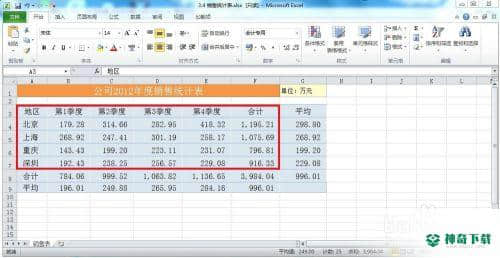
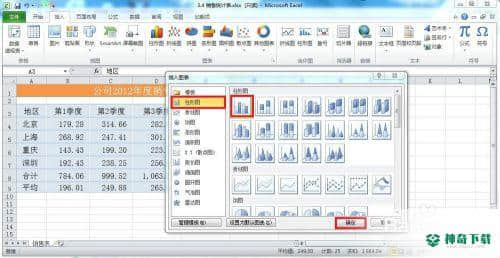
单击“确认”。

在“设计”选项卡中,单击“位置”组的“移动图表”,打开对话框,在“新工作表”中输入“销售柱形图表”。单击“确认”。


新的图标工作表插入到当前数据工具表之前。

可以更改图标的标题以及坐标。
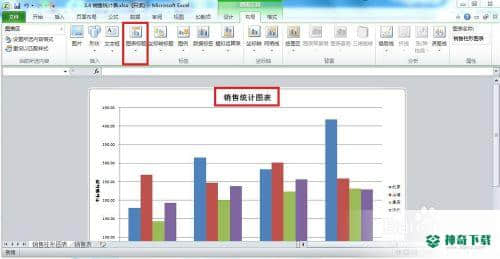
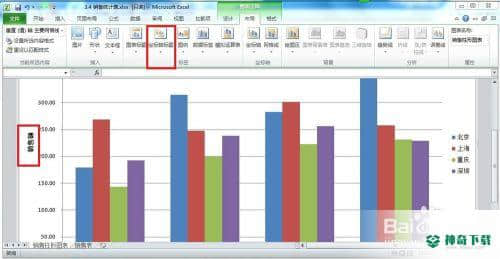
再次单击“位置”组的“移动图标”按钮,打开”移动图标“对话框,点”对象位于“的按钮,确定后插入销售表中了,可以拉动图标的位置,使得整体看起来更加的美观。


注意事项
如果你想知道更多的的Excel2010实用技巧,可以关注我喔。如果我的小经验帮到了你,就给我点赞吧。以上便是关于《Excel2010创建图表》软件资讯全部了,希望能够帮到正在需要EXCEL软件教程网友!更多丰富EXCEL软件文章教程,敬请关注神奇下载!
相关文章
Excel2010创建迷你图(excel2010迷你图创建在哪里)
excel打印如何使用自定義的紙張(EXCEL如何自定义公式)
近期热门










